
Eredetik beolvasása alkalmazásból
Ez a szakasz az eredeti dokumentum Color Network ScanGear 2 alkalmazás elindításán keresztüli beolvasást mutatja be. A beolvasási terület megadásával a dokumentumnak csak egy részét is beolvashatja.
A vezérlőpanelről
1
Helyezze be az eredeti dokumentumot. Az eredetik elhelyezése
A beolvasási terület megadásához helyezze az eredetit a üveglapra.
Több oldal egymás utáni beolvasásához helyezze az eredetiket az adagolóba.
2
Nyomja meg a <Távoli beolvasó> gombot. <Főmenü> képernyő
3
Válassza ki a <Összekapcsolva> lehetőséget.
Most már készen áll a számítógépről való beolvasásra.
Online állapotban a többi funkció, például a másolás nem érhető el.

|
|
Beállíthatja azt is, hogy a készülék automatikusan váltson online állapotba. <Automatikus összekapcsolás>
|
Számítógépről

|
|
Ha ezt az illesztőprogramot az operációs rendszer WIA-TWAIN kompatibilitási módjában használja, az operációs rendszertől függő kezelőfelület jelenik meg, és az eljárás eltér az itt leírtaktól.
|
4
Az alkalmazás menüjéből válassza ki azt a parancsot, amely elindítja a beolvasást.
Elindul a Color Network ScanGear 2. További tudnivalókat az alkalmazás útmutatójában talál.
5
A [Scanning Method] beállításnál a [Basic Settings] lapon válassza ki, hogy az eredetit hová helyezte.
Ha az eredetit az üveglapra helyezi, válassza a [Platen Glass] lehetőséget.
Ha egy egyoldalas eredetit helyez az adagolóba, válassza a [Feeder (1-sided)] opciót. Kétoldalas eredetik esetén válassza a [Feeder (2-sided)] lehetőséget.
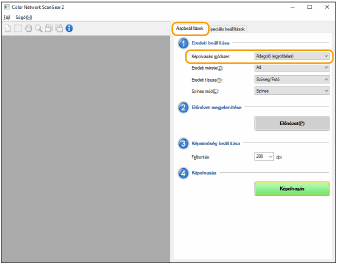
6
Adja meg szükség szerint a beolvasási beállításokat.
Megadhatja a színt, felbontást és az eredeti méretét a beolvasáshoz. Az [Advanced Settings] lapra kattintva részletes beállításokat is végezhet, amilyen például az eredeti tájolása. További információkat a Color Network ScanGear 2 súgójában talál.
7
Kattintson a [Scan] lehetőségre.
Megkezdődik az eredeti beolvasása.
A beolvasás befejeződését követően a Color Network ScanGear 2 képernyője bezáródik, és a beolvasott eredeti megjelenik az alkalmazás képernyőjén.
A beolvasási műveletek befejeződését követően nyomja meg az <Leválasztva> gombot a <Lapolvasó> képernyőn.

|
|
Beállíthatja azt is, hogy a készülék automatikusan váltson offline állapotba. <Automatikus leválasztás>
|